Desde que los teléfonos inteligentes y las tabletas llegaron a las manosde masas por ser dispositivos de nicho después del lanzamiento del iPhone en 2007, hemos visto a muchos jugadores como Android, Windows Phone, WebOS y MeeGo entrar al campo, algunos de los cuales se han quedado y lo han hecho bien, mientras que otros han sido empujados olvido por la dura competencia. Sin embargo, es una industria lucrativa que ha estado atrayendo a otros grandes nombres últimamente, el último de ellos es Ubuntu Touch para teléfonos y tabletas. Recientemente, Canonical lanzó la primera Vista previa para desarrolladores de su sistema operativo basado en Linux centrado en el tacto para dar a los usuarios una idea temprana de lo que vendrá. ¿Tiene lo que se necesita para sobrevivir en la industria altamente competitiva de hoy, o Canonical es demasiado tarde para el juego? Veamos en nuestra revisión de Ubuntu Touch Developer Preview.
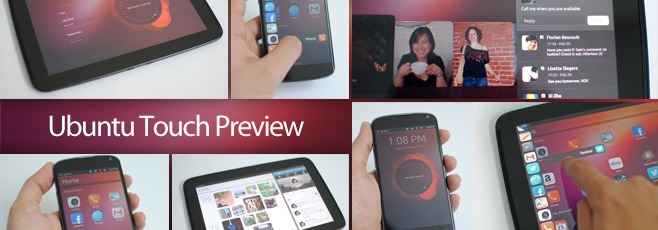
La fabricación
Teniendo en cuenta hasta qué punto los teléfonos inteligentes y tabletas dehoy ha llegado, cada vez es más difícil para un nuevo participante crear una interfaz de usuario completamente nueva que no se inspire en lo que ya existe, y Ubuntu Touch no es la excepción. Sin embargo, antes de entrar en detalles sobre lo que aporta, veamos brevemente la experiencia del usuario que ofrecen algunos otros sistemas operativos móviles que tenían como objetivo cambiar la forma en que interactuamos con nuestros dispositivos.
La industria móvil de hoy está dominada por dos nombrescuando se trata de sistemas operativos: Android e iOS. Aunque la oferta de Apple sigue siendo básicamente una mera cuadrícula de iconos con un cambio de tareas básico y un menú desplegable de notificaciones similar a Android cuando se trata de la interfaz de usuario, y Android solo comenzó a trabajar seriamente en su interfaz de usuario desde la introducción de Android 4.0 ICS el año pasado.
Además de estos dos, también hayEl Windows Phone de Microsoft que ha recibido mucha recepción crítica positiva pero no ha tenido la suerte de capturar una participación de mercado significativa. Dicho esto, en realidad es Windows Phone el que ha logrado redefinir la experiencia del usuario del teléfono inteligente con su lenguaje de diseño Metro extremadamente fluido que tiene como objetivo ayudar a los usuarios a centrarse en el contenido en lugar de en la interfaz del usuario, y hemos visto cómo Google se inspira en esto. en su interfaz de estilo Magazine presentada en Ice Cream Sandwich que también presenta gestos fluidos de deslizamiento lateral y grandes mosaicos ricos en contenido en muchas aplicaciones de Android.
Windows Phone no fue el único sistema operativo que pensócompletamente diferente en términos de la experiencia del usuario; MeeGo tuvo como objetivo redefinir la experiencia del usuario del teléfono inteligente, eliminando botones (tanto hardware como en pantalla) completamente a favor de los gestos de deslizamiento de los biseles, un concepto que no despegó oficialmente en ninguno de los sistemas operativos convencionales hasta ahora, pero fueron recibidos con los brazos abiertos por los desarrolladores de aplicaciones de terceros, que lo han integrado en innumerables aplicaciones para proporcionar a los usuarios una forma más intuitiva de usar sus dispositivos.
Y antes de MeeGo y Windows Phone, hayfue también el infortunado webOS: la creación de Palm que HP adquirió más tarde con la compañía, pero que se descartó como un sistema operativo comercial junto con los dispositivos en los que estaba destinado a ejecutarse. En el momento de su presentación, webOS había introducido varias características, como la revolucionaria interfaz de usuario multitarea completa basada en tarjetas y el cambio de tareas que luego se incorporó parcialmente en los teléfonos Android y Windows, y un sistema de notificación universalmente accesible y completamente unificado para todas las aplicaciones que era algo similar a la oferta de Android, pero considerablemente más rico en funciones en ese entonces.
En caso de que esto haya comenzado a sonar demasiado como uncamine por el camino de la memoria del teléfono inteligente y ha comenzado a preguntarse si hemos olvidado que esta publicación trata sobre Ubuntu Touch en lugar de otros sistemas operativos, ¡ese no es el caso, se lo aseguramos! Lo hemos mencionado todo por una buena razón, como lo verá en breve.
La interfaz de usuario
Lo que Canonical ha intentado hacer con Ubuntu Touchreúne todas las características innovadoras antes mencionadas de estos sistemas operativos para que todos se complementen entre sí, en lugar de convertirse en una mezcolanza de todo menos el fregadero de la cocina. Aunque eso no quiere decir que simplemente hayan arrancado todo de los sistemas operativos existentes o pasados sin agregar nada propio. Por el contrario, a pesar de tomar al menos una de las mejores características de cada uno de los sistemas operativos antes mencionados, Ubuntu Touch tiene una buena impresión. Se ve y se siente mucho Ubuntu, mucha Unidad, ¡y de una gran manera!
Pantalla de bienvenida
Cuando enciendas el dispositivo, serás recibidopor una pantalla de bienvenida que habla Ubuntu, gracias a su elección de fondos de pantalla inspirados en la naturaleza en los colores cálidos y naturales de Ubuntu. Luego está el único widget de información que actualmente es un marcador de posición estático, pero una vez implementado completamente, pasará por una gran cantidad de información relevante para sus actividades en línea y fuera de línea, que van desde la cantidad de mensajes, llamadas y actualizaciones de redes sociales que lo esperan, a la distancia que ha caminado (que será monitoreada por el GPS del dispositivo cuando esta función sea funcional).
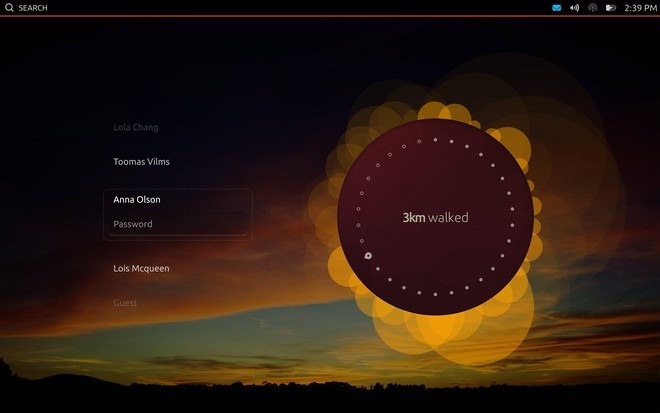
Para la mayoría de nosotros, los teléfonos son puramente personales.dispositivos, mientras que las tabletas a menudo son compartidas por miembros de la familia o prestadas por amigos para navegar o mirar videos, y Ubuntu Touch lo tiene en cuenta. Es por eso que la variante de tableta viene con casi la misma interfaz de inicio de sesión multiusuario que Ubuntu ofrece en su sistema operativo de escritorio, completa con una cuenta de invitado para este último escenario. En Developer Preview, la función multiusuario no está completamente implementada, e iniciar sesión como cualquier usuario lo lleva a la misma pantalla de inicio simplemente con diferentes fondos de pantalla, pero esto está destinado a cambiar en una versión más estable, con cada perfil de usuario teniendo su separe el contenido personal al igual que en Ubuntu para escritorio.
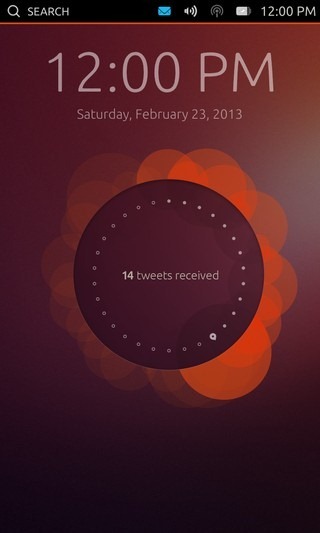
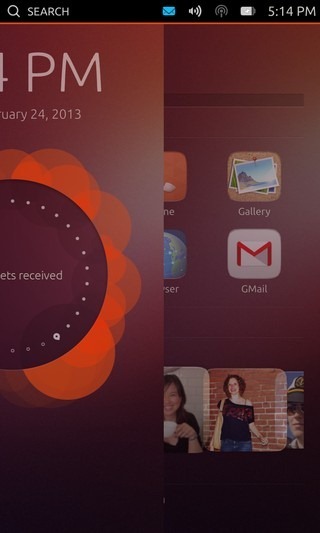
La versión del teléfono solo admite un único usuario,y deslizar hacia la izquierda desde el borde derecho de la pantalla desliza suavemente la pantalla de bienvenida para revelar la pantalla de inicio. ¿Suena familiar? Es la misma interfaz de usuario basada en gestos que hemos visto en el Nokia N9 con MeeGo. El uso de este gesto se sintió extremadamente cómodo en nuestro Nexus 4 debido a la forma en que su vidrio frontal se curva suavemente en ambos lados del bisel sin ninguna superficie elevada que se golpee en el camino.
Pantallas de inicio
Una vez que desbloquee el dispositivo, aterrizará en unhermosa pantalla de inicio que se ve inconfundiblemente similar al tablero de Unity del sistema operativo de escritorio de Ubuntu, completo con grupos de contenido horizontal para mantenerlo todo organizado.
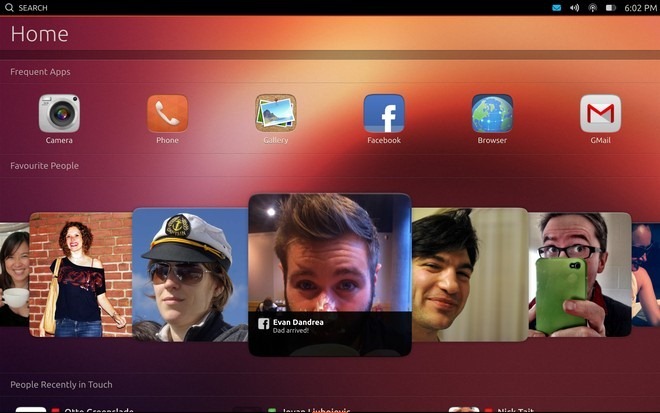
Desplazarse lateralmente desde la pantalla de inicio revelapantallas clasificadas de manera similar para personas, música, aplicaciones y videos, que le brindan acceso rápido a sus contactos y contenido sin siquiera tener que iniciar ninguna aplicación primero. Esta interfaz centrada en el contenido contrasta con la filosofía de Apple "¡Hay una aplicación para eso!" Y, por lo que parece, definitivamente es mucho más intuitiva e inmersiva. Además de desplazarse entre las diferentes pantallas de inicio, también puede desplazar algunos de los grupos de contenido individuales en cada pantalla lateralmente en una vista de carrusel, como se muestra en la captura de pantalla anterior para el grupo de Personas favoritas. Esto es similar al lenguaje de diseño utilizado por Apple en las últimas versiones de algunas aplicaciones de iOS, especialmente la renovada App Store de iOS 6.
Aparte de las diferencias debido al tamaño de la pantalla yorientación, todas estas pantallas son idénticas tanto en teléfonos como en tabletas. La pantalla de inicio se llena con grupos para acceder rápidamente a sus aplicaciones de uso frecuente, contactos favoritos, personas con las que ha estado en contacto recientemente, la música que escuchó recientemente y los videos actualmente populares en línea.
Cuando deslices a otra pantalla de inicio, podrásVea brevemente una barra en la parte inferior con botones para todas sus pantallas de inicio para saltar rápidamente a ellas, como puede ver en la pantalla de Inicio en la captura de pantalla de arriba. La pantalla de Personas le muestra sus contactos favoritos en la parte superior, con los contactos contactados recientemente debajo de ellos. , completa con el contenido de tus interacciones recientes reales con ellos. Debajo de eso, hay otra sección para sus contactos recientemente agregados para que el acceso a ellos sea aún más rápido, y finalmente hay una lista alfabéticamente organizada de todos sus contactos. La pantalla de aplicaciones tampoco es una simple cuadrícula de sus aplicaciones; en su lugar, enumera todas las aplicaciones que se ejecutan actualmente (si las hay) en la parte superior para un acceso rápido, seguidas de las que se usan con más frecuencia debajo de ellas. A continuación se encuentran todas las aplicaciones que ha instalado y, por último, están las aplicaciones disponibles para descargar.
Las pantallas de Música y Videos ofrecen similargrupos de música y videos destacados, recientemente vistos, recién lanzados y de mayor audiencia / más populares respectivamente. Gran parte de todo este contenido, aparte de las aplicaciones actualmente en ejecución, usadas e instaladas, es estático en esta vista previa, pero se actualizará en función del uso de su dispositivo en versiones estables.
La disposición actual de la pantalla está en orden deMúsica, Gente, Inicio, Aplicaciones y Videos, con Inicio como pantalla central predeterminada. Si bien mantener las pantallas de Música y Videos separadas en los extremos opuestos puede parecer contradictorio, probablemente se haya hecho para proporcionar un acceso más rápido a las pantallas de Personas y Aplicaciones desde la pantalla de Inicio. Una forma de resolver esto sería agregar la capacidad de recorrer todas las pantallas infinitamente deslizando el dedo en la misma dirección, o permitiendo a los usuarios reorganizar las pantallas en el orden que elijan.
Lanzacohetes
Tener acceso rápido a todas sus aplicaciones instaladasdesde cualquier lugar del sistema operativo puede ser un verdadero ahorro de tiempo. En la mayoría de los sistemas operativos móviles, debe ir a la pantalla de inicio o la lista de aplicaciones para iniciar una aplicación, lo que agrega un paso al proceso. Ubuntu Touch Launcher resuelve esto al proporcionarle una lista omnipresente de aplicaciones que puede abrir desde cualquier lugar del sistema operativo con un deslizamiento hacia la derecha desde el borde izquierdo de la pantalla. Funciona de la misma manera que el iniciador de Unity en Ubuntu para escritorios cuando está configurado para ocultarse automáticamente.
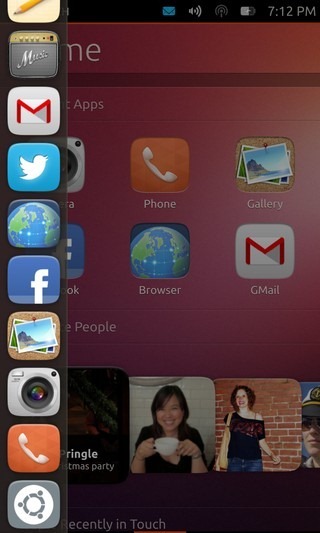
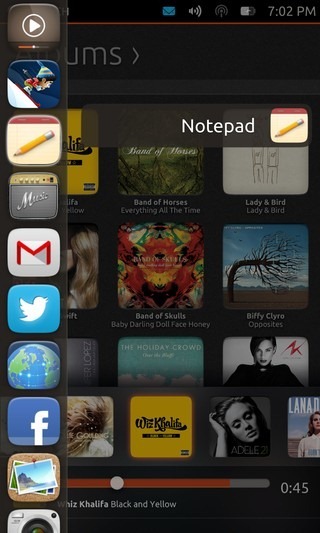
Si no levantas el dedo de la pantalladespués de que aparezca el iniciador, puede mover el dedo verticalmente sobre los iconos de la aplicación para iniciar directamente cualquier aplicación, como se muestra en la segunda captura de pantalla anterior. Esto le ahorra un paso más, haciendo que la experiencia general de lanzar una aplicación sea más rápida y fluida.
Búsqueda sensible al contexto
Al igual que el cuadro de búsqueda en Unity dash, UbuntuTouch viene con una función de búsqueda sensible al contexto universal en forma de un botón integrado en la barra de estado superior para encontrar cualquier cosa, en cualquier lugar. Esta característica se puede usar en cualquier pantalla que admita la búsqueda de contenido. Si bien todavía está disponible en la barra de estado en las pantallas de la aplicación, no es funcional para ninguna de las aplicaciones en este momento, pero suponemos que eso es solo una limitación en esta vista previa, y probablemente funcionará para las aplicaciones que admiten la búsqueda en un Lanzamiento estable.
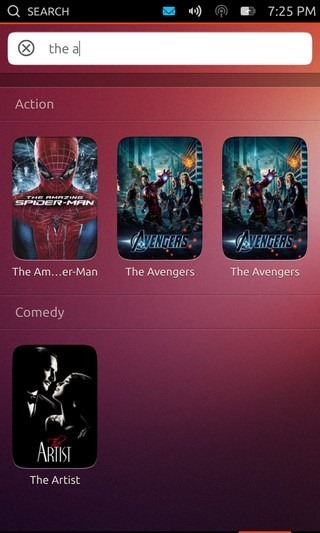
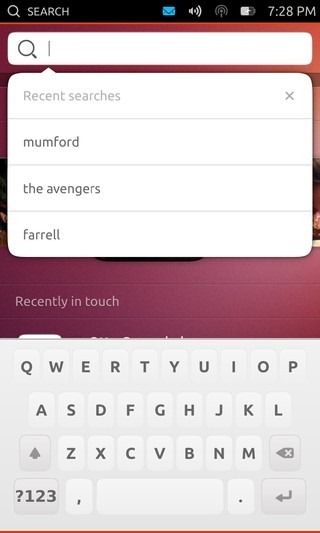
La función funciona a medida que escribe, actualizandoresultados con cada pulsación de tecla. Al buscar en las capturas de pantalla de Películas resultados de películas, mientras se usa la función en la pantalla Contactos, se muestran contactos coincidentes. También puede ver un historial de todas sus búsquedas recientes al tocar el cuadro de búsqueda, lo que le permite buscar rápidamente esos elementos nuevamente.
Teclado
El teclado es bastante básico por ahora. Si bien se ve bastante bien, no ofrece características avanzadas como escritura basada en gestos, autocorrección, sugerencias, emoji, etc. Esto también podría ser una limitación de la vista previa del desarrollador.
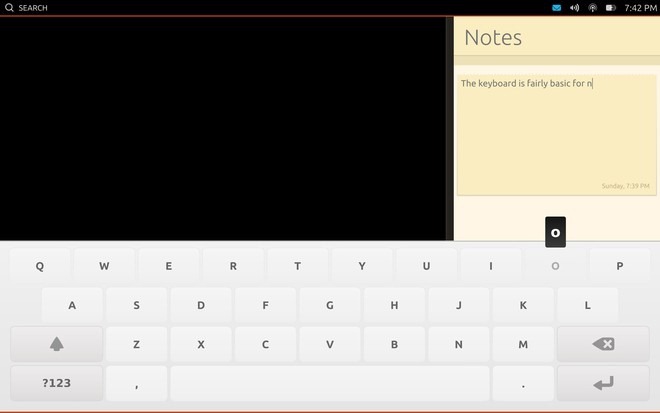
Cuando se trata de la experiencia de escritura en sí,estaba bastante bien en el teléfono, pero el ancho de las teclas, la ubicación de la segunda y tercera fila y la falta de comentarios hicieron que sea más difícil escribir en una tableta en nuestra experiencia. Para resumir, el teclado puede usar muchas mejoras y esperamos que se renueve significativamente en una versión estable.
Notificaciones y configuración del sistema
La sección derecha de la barra de estado te permiteAcceda rápidamente a las notificaciones de todas sus aplicaciones de comunicación, fecha y hora, eventos y citas de su calendario, y controles importantes para diversas funciones del sistema, como redes Wi-Fi, modo de vuelo, volumen, brillo y nivel de batería. Si bien la naturaleza desplegable de esta función está obviamente inspirada en el tono de notificación de Android, la implementación es significativamente diferente. A diferencia de Android, ni todas las notificaciones ni todas las configuraciones y conmutadores se muestran en la misma vista. En su lugar, simplemente puede tocar el área de la barra de estado que contiene estos iconos, y el menú desplegable "Dispositivo" le permitirá acceder a todas las secciones individuales. Además de eso, también puede arrastrar hacia abajo desde cualquier icono individual para revelar su propia pantalla directamente. Incluso puede cambiarlo durante el gesto a cualquiera de las otras opciones disponibles deslizando el dedo hacia un lado, siempre y cuando su dedo todavía esté en la mitad superior de la pantalla.
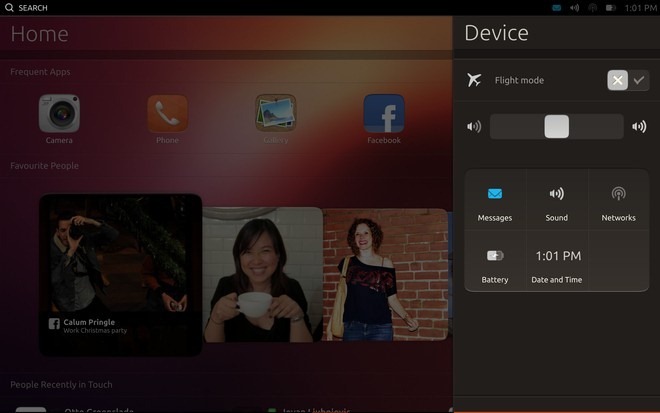
El menú desplegable Mensajes consolida las notificacionesrelacionado con toda su comunicación desde todas las aplicaciones relevantes, desde llamadas perdidas en el teléfono o Skype y mensajes de texto hasta correos electrónicos, mensajes de Facebook, menciones de Twitter y potencialmente más. Puede borrar las notificaciones con gestos de deslizamiento lateral como Android, o tocarlas para revelar opciones que le permitan responder directamente en función del tipo de notificación.
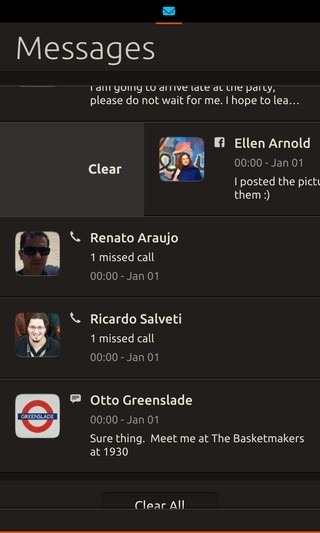
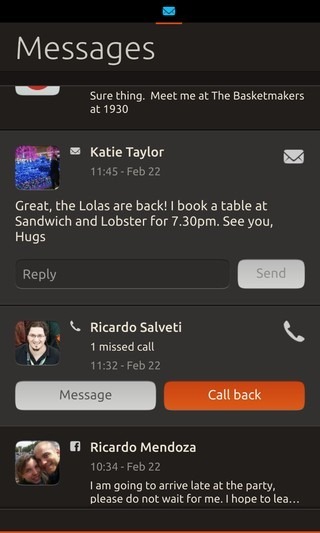
La sección Sonido le permite silenciar / activar el sonido de su dispositivo rápidamente o ajustar su volumen. Del mismo modo, la sección Redes muestra todas las redes inalámbricas disponibles y le permite conectarse rápidamente a cualquiera de ellas.
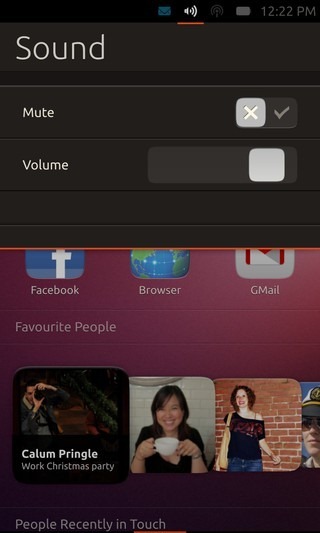
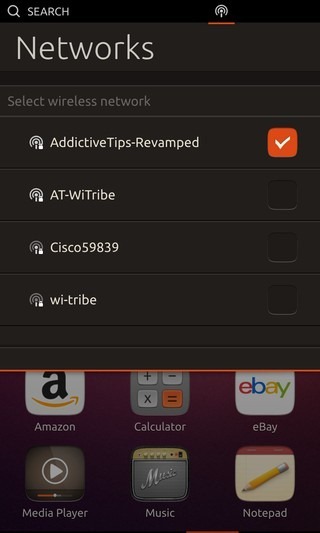
El menú desplegable de la batería muestra la corrientenivel de carga de la batería, aunque en la vista previa, ni el ícono ni la sección de notificaciones muestran información sobre si el dispositivo se está cargando o no. La sección Fecha y hora le muestra un reloj digital rodeado de uno analógico bellamente estilizado, junto con la fecha y el día actuales, y todas sus citas del calendario.
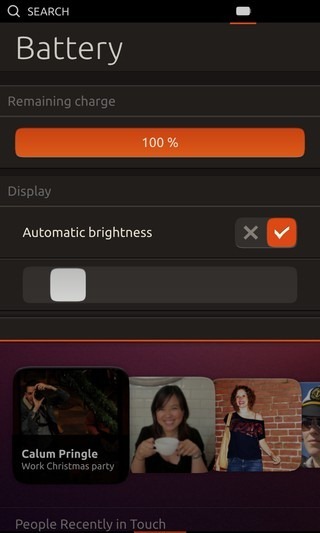
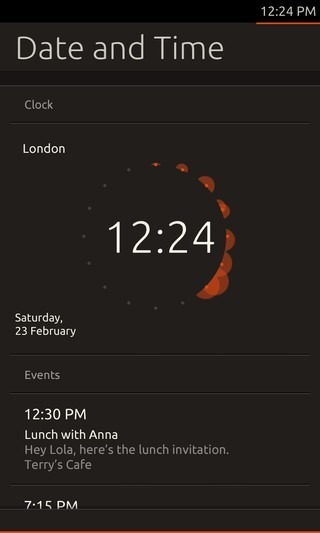
En general, esta es una característica de diseño impresionantedel sistema operativo, ya que mantiene las acciones relevantes agrupadas y evita el desorden mientras le brinda acceso rápido a todas ellas. Parece más una mezcla del concepto clásico de bandeja del sistema y las modernas notificaciones desplegables y el centro de configuración del sistema.
Además, cuando recibe una notificación, esse muestra en forma de una ventana emergente en pantalla. En la vista previa, esta función solo funciona para los mensajes de texto recibidos, y en breve lo verá en acción cuando echemos un vistazo a la aplicación de mensajería.
Cambio de aplicación
Todos los sistemas operativos de teléfonos inteligentes y tabletas permitenpuede iniciar sus aplicaciones utilizando uno o más métodos, pero el concepto detrás de su lanzamiento es el mismo: toca un objeto en pantalla como el icono de una aplicación, un botón de widget o un archivo multimedia, y la aplicación relevante aparece en su pantalla. Sin embargo, cuando se trata de cambiar entre las aplicaciones que se ejecutan actualmente o las que se lanzaron recientemente, la mayoría de los sistemas operativos han tenido problemas con diferentes implementaciones con un éxito variado, y la experiencia general ofrecida por ellos en general se ha sentido insuficiente. webOS inicialmente acertó al tratar las aplicaciones como pilas de tarjetas que podrían separarse para revelar la siguiente usando gestos de deslizamiento lateral. Incluso Android y Windows Phone más tarde implementaron parte de la misma idea en forma de sus listas de cambio de aplicaciones. Aunque la mejor implementación del concepto que hemos visto fue en MeeGo en el Nokia N9. Canonical también ha incorporado lo que llamaríamos una implementación perfecta del mismo concepto en Ubuntu Touch.
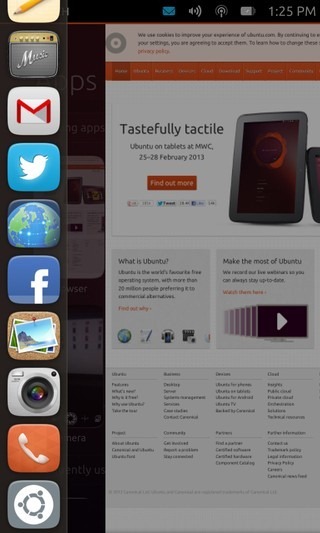
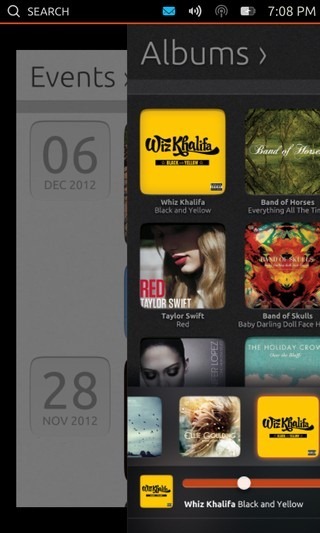
Ubuntu Touch utiliza dos gestos de deslizamiento paraFacilitar el cambio de aplicación. En primer lugar, puede invocar el iniciador desde cualquier pantalla con un deslizamiento hacia la derecha desde el borde izquierdo para iniciar cualquiera de las aplicaciones ancladas en él. Además, si continúa con el gesto de deslizar más allá del iniciador sin levantar el dedo, la aplicación que se encuentra actualmente en la pantalla comenzará a deslizarse hacia la derecha con una animación, y finalmente se enviará al fondo, aterrizando en la pantalla de inicio. Eso no es todo: si tiene varias aplicaciones actualmente en ejecución, deslizar hacia la izquierda desde el borde derecho de la pantalla le permitirá cambiar entre ellas al instante e infinitamente en un bucle, haciendo que el cambio rápido de tareas sea muy fácil.
Un problema que muchos de nosotros enfrentamos en iOS, Android yWindows Phone es la falta de distinción entre las aplicaciones lanzadas recientemente y las que se ejecutan actualmente. Al ser un sistema operativo multitarea puro, Ubuntu Touch también funciona bien. Sus aplicaciones que se ejecutan actualmente son solo eso: las aplicaciones que se ejecutan activamente, ya sea en primer plano o en segundo plano. Una vez que salga de ellos (más sobre eso más adelante), dejarán de existir en la interfaz de cambio de tareas que se discutió anteriormente. Todas sus aplicaciones en ejecución también se enumeran en la pantalla de aplicaciones, desde donde puede cambiar a cualquiera de ellas con un toque. Si bien no hay una sección para sus aplicaciones a las que accedió recientemente, en su lugar obtiene un grupo de sus aplicaciones de uso frecuente en la pantalla de Inicio y Aplicaciones, lo que tiene más sentido; después de todo, no tiene sentido tener acceso prioritario a cualquiera de sus aplicaciones lanzadas recientemente que rara vez usa y simplemente abre, usa y cierra cuando es necesario.
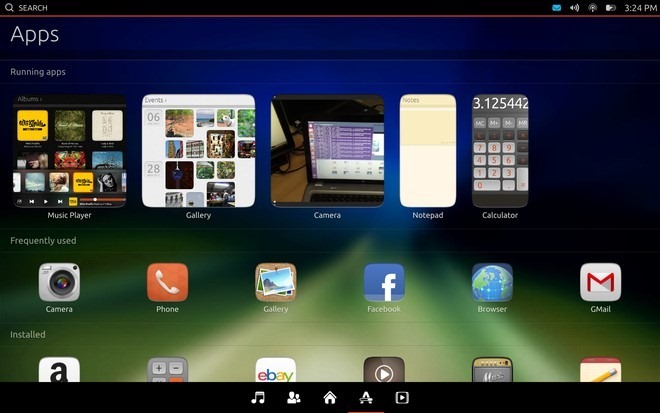
La experiencia de gestión de tareas que ofrece UbuntuTouch pone fácilmente todo lo que ya está fuera de vergüenza; se siente tan natural e intuitivo incluso en esta vista previa, que no puedes evitar preguntarte cómo te fue sin él, y la idea de volver a un sistema operativo que no ofrece esto comienza a sonar como una evolución inversa. Gracias Canonical, por obtener esta característica básica a la perfección.
Ubuntu HUD
Con la excepción del teclado, lo que tenemosvisto hasta ahora ha sido impresionante, por decir lo menos, e incluso nos aventuraremos a llamar al proceso de inicio y cambio de la aplicación simplemente perfecto. Pero, ¿qué hay de cerrar alguna de las aplicaciones en ejecución o acceder a su configuración? Esto nos lleva al HUD de Ubuntu.
Además del lanzador y el tablero, el HUD encontróen la versión de escritorio de Ubuntu es otra característica destacada de la interfaz de usuario de Unity, y Canonical también ha agregado su implementación táctil a Ubuntu Touch. Al deslizar hacia arriba desde el borde inferior desde la pantalla de cualquier aplicación, aparece un ícono en el centro de la pantalla, y al mover el dedo hacia ese ícono sin levantarlo de la pantalla, aparece el HUD.
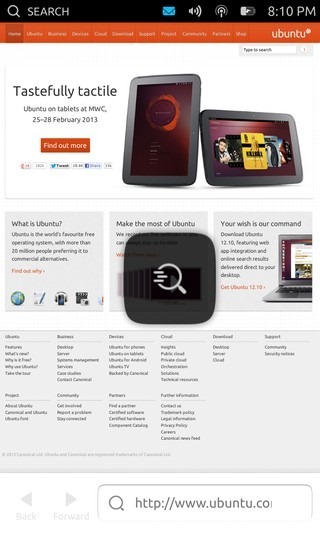
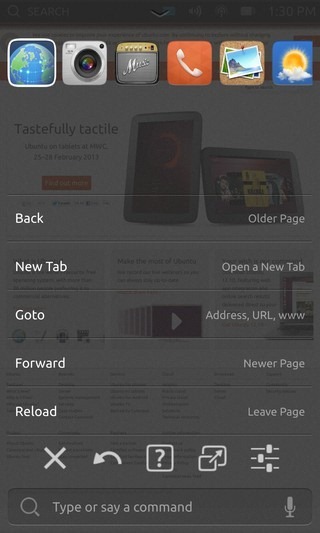
El HUD en Ubuntu Touch te muestra una horizontallista de sus aplicaciones actualmente en ejecución en la parte superior, similar a la lista que se muestra en la bandeja de cambio de aplicaciones iOS al tocar dos veces el botón de inicio. Debajo de eso hay una lista de accesos directos de acción para su aplicación actualmente en ejecución, aunque estos no son funcionales en la vista previa. Luego hay una lista horizontal que contiene cinco botones. Podemos distinguir los tres primeros como cerca, atrás y ayuda, y el último como configuración, pero no hay indicios sobre el cuarto que presenta un icono similar a maximizar una ventana. Solo el botón de cierre funciona en la vista previa, por lo que tendremos que esperar a una versión estable para ver cómo funcionan los otros botones. Por el momento, ni siquiera está claro si los otros cuatro botones son para todo el sistema o si están destinados a la aplicación actualmente activa.
Puede descartar el HUD deslizando hacia abajo desdesu manejador cerca del borde superior, de la misma manera que puede descartar las notificaciones y la configuración del sistema desplegable con un deslizamiento hacia arriba desde su manejador cerca del borde inferior. Hablando de las notificaciones y el menú desplegable de configuración del sistema, el HUD actúa independientemente de él en tabletas y ambos se pueden activar al mismo tiempo, como puede ver en la captura de pantalla a continuación.
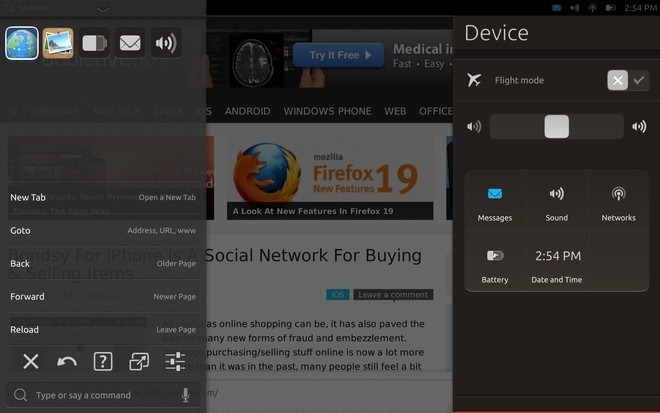
En la implementación de HUD, podemos ver el primerDeficiencias de la interfaz de usuario Ubuntu Touch. Para cerrar una aplicación, debe deslizar hacia arriba desde el borde inferior de la pantalla, arrastrar el dedo hacia el icono que aparece en el centro de la pantalla, soltar el dedo para que aparezca el HUD y luego tocar el botón Cerrar botón del HUD para finalmente cerrar la aplicación. Con todas las otras características del cambio de aplicaciones tan suaves e intuitivas, no podemos pensar en ninguna razón por la cual Canonical optó por un procedimiento tan complicado para cerrar una aplicación. Y esto se vuelve aún más engorroso si desea cerrar varias aplicaciones, ya que el botón de cierre está activo solo para la aplicación desde la que ha activado el HUD; tocar los íconos de la aplicación en la parte superior te muestra sus propias opciones, pero el botón de cierre no está activo para ellas. Por lo tanto, debe seguir cambiando a las aplicaciones en ejecución y repetir el proceso anterior para cada una de ellas individualmente para cerrarlas. Además, no hay forma de cambiar directamente a ninguna de las aplicaciones en ejecución de esta lista.
Una forma de arreglar las cosas aquí sería mostrar tambiénun botón de cierre además del botón HUD al deslizar hacia arriba desde el borde inferior desde cualquier aplicación, lo que permite a los usuarios cerrarlo simplemente arrastrando el dedo hacia ese botón de cierre. Otra implementación podría ser similar al gesto desde el borde izquierdo que primero muestra el iniciador, pero luego desliza la aplicación y lo lleva a la pantalla de inicio si continúa deslizando hacia la derecha. De la misma manera, continuar deslizando hacia arriba desde el borde inferior más allá del icono de HUD (preferiblemente colocado más abajo) podría usarse para cerrar la aplicación. Un gesto similar de deslizamiento hacia arriba en los íconos de aplicaciones en la lista de aplicaciones de HUD podría usarse para cerrar esas aplicaciones rápidamente sin tener que repetir todo el proceso. Por último, agregar una forma de cambiar rápidamente a cualquiera de las aplicaciones actualmente en ejecución de esta lista también podría ser útil.
Control de voz
Mientras discutíamos sobre el HUD, nos saltamos el últimoelemento en él: el cuadro de comando con un icono de micrófono. No esperábamos que la parte de control por voz fuera funcional en la vista previa, pero resulta que sí. Puede escribir un comando directamente o tocar el icono del micrófono para activar el Control por voz. Simplemente hable por teléfono y si reconoce lo que dijo como comando, se lo mostrará en la pantalla. Al tocarlo se ejecutará ese comando.
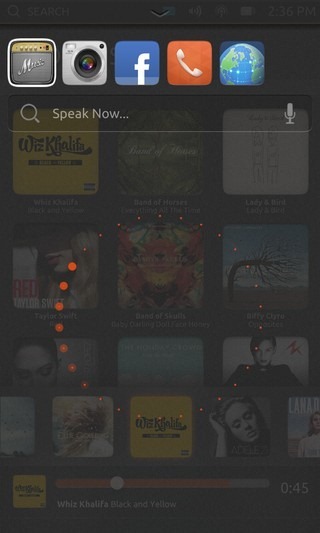
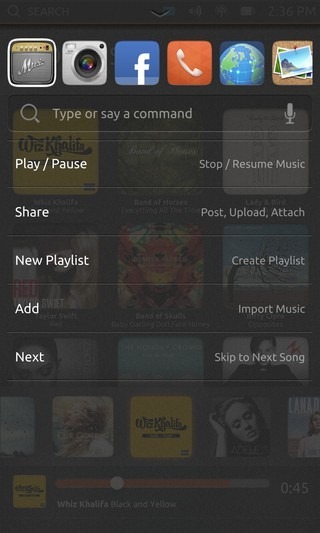
Los comandos disponibles varían de una aplicación a otra, yComo la mayoría de las aplicaciones que se proporcionan actualmente en la vista previa no funcionan, los comandos para estas aplicaciones tampoco funcionarán. Sin embargo, la característica en sí misma parece prometedora y podría ser un verdadero ahorro de tiempo si Ubuntu logra hacerlo bien.
Las aplicaciones
Hasta ahora, hemos explorado cada componente de laLa interfaz de usuario táctil de Ubuntu se proporciona en la vista previa y, aparte de algunas deficiencias, ha sido bastante impresionante. Aunque la interfaz de usuario por sí sola no garantiza el éxito de una plataforma; la disponibilidad de aplicaciones de calidad marca una gran diferencia y puede actuar como un factor decisivo cuando se trata de la adopción o el rechazo del consumidor, como hemos visto en el caso de webOS y, en cierta medida, incluso de Windows Phone. Antes de pasar a las aplicaciones disponibles en la vista previa de Ubuntu Touch ahora mismo, echemos un vistazo a una característica interesante que seguramente será inmensamente útil para muchos de nosotros.
Vista de SideStage
En cualquier sistema operativo móvil que atienda a dispositivos demúltiples factores de forma, como teléfonos inteligentes y tabletas, ejecutar aplicaciones creadas para teléfonos en tabletas de manera práctica y útil ha sido un problema para la mayoría de los sistemas operativos en el pasado. El iPad todavía ejecuta las aplicaciones de iPhone en una vista de buzón o apagada, mientras que Android recientemente ha abordado este problema unificando el desarrollo de aplicaciones para teléfonos y tabletas, y renderizándolas de manera apropiada en función del factor de forma del dispositivo, pero esto requiere que los desarrolladores creen sus aplicaciones en consecuencia. Ubuntu aborda este problema de una manera diferente que está claramente inspirado en Windows 8 y RT. Ingrese a SideStage: una función en la versión para tableta de Ubuntu Touch que permite a los usuarios ejecutar aplicaciones de teléfonos inteligentes al mismo tiempo que las aplicaciones para tableta en un panel propio, como puede ver a continuación.
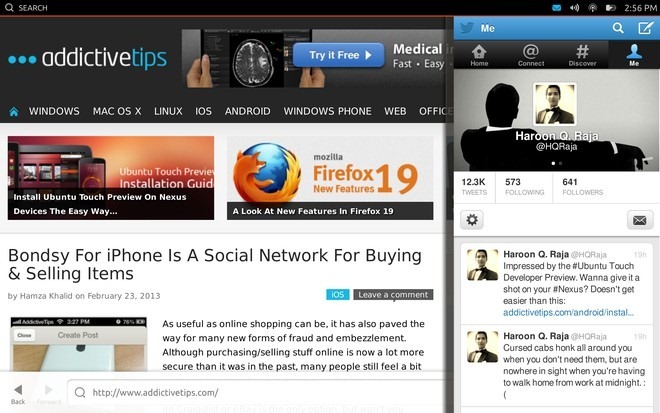
Esto no solo le permite trabajar en múltiplesaplicaciones juntas, pero también significa que cualquier aplicación creada solo para el factor de forma del teléfono funcionará perfectamente bien en tabletas también. Ya podemos pensar en varios escenarios de casos de uso para esta función, por ejemplo, tener la calculadora a mano mientras trabaja en un documento que involucra cálculos en el panel principal. Del mismo modo, tomar notas en el panel derecho mientras navega por sitios web en el panel principal puede ser inmensamente útil para la investigación. Las posibilidades son infinitas.
Para usar esta función, simplemente tiene que iniciar ocambiar a una aplicación de teléfono mientras ya se está ejecutando una aplicación de tableta. Esta función presenta errores en la vista previa y, a veces, las aplicaciones se bloquean cuando intenta descartarlas deslizando el borde vertical hacia la derecha. Aunque una vez que se solucionó por completo en una versión estable, puede ser una de las características principales del sistema operativo.
Aplicaciones disponibles
Volviendo a las aplicaciones proporcionadas con elvista previa, faltan muchas aplicaciones principales importantes por ahora, y algunas de las incluidas son simples iconos de marcadores de posición o capturas de pantalla. Además, no hay aplicaciones de terceros disponibles en este momento, pero eso es perfectamente comprensible en esta etapa de vista previa.
Como se mencionó anteriormente, hay dos tipos de aplicacionesdisponible para Ubuntu Touch cuando se trata del factor de forma: aplicaciones de teléfono y aplicaciones de tableta. Algunas de las aplicaciones integradas que incluyen Navegador, Galería, Cámara, Gmail y Música vienen en ambas variantes dependiendo del dispositivo, lo que significa que al iniciar cualquiera de ellas en la tableta se lanzará su versión completa de la tableta. Muchas de las otras aplicaciones, como Facebook, Twitter, teléfono, calculadora, bloc de notas, uso compartido y clima, solo tienen forma de teléfono por el momento, y lanzarlas en una tableta siempre las ejecutará en un panel vertical a la derecha, como ya lo hemos hecho. visto en el caso de Twitter y el Bloc de notas en algunas de las capturas de pantalla.
Ubuntu admite aplicaciones nativas y aplicaciones web. De hecho, algunas de las aplicaciones de trabajo disponibles en este momento, como Twitter, Facebook y Gmail, solo cargan la interfaz web del servicio correspondiente. Esta es una excelente manera de dar una ventaja al ecosistema de aplicaciones, ya que permite que Ubuntu se inicie con innumerables aplicaciones web ya instaladas o disponibles para la instalación, mientras se pone al día con otros competidores trabajando en aplicaciones nativas y generando desarrolladores de terceros. interesar.
Ahora echemos un vistazo a algunas de las aplicaciones principales proporcionadas en la vista previa, que también destacará algunas características del lenguaje de diseño de aplicaciones que Ubuntu ha elegido para el sistema operativo.
Navegador
Hay un navegador funcional incluido en elvista previa, pero actualmente no le permite hacer mucho más que ingresar una URL para visitar y moverse de una página a otra. La compatibilidad con pestañas y otras características están en proceso, pero aún no se han implementado.
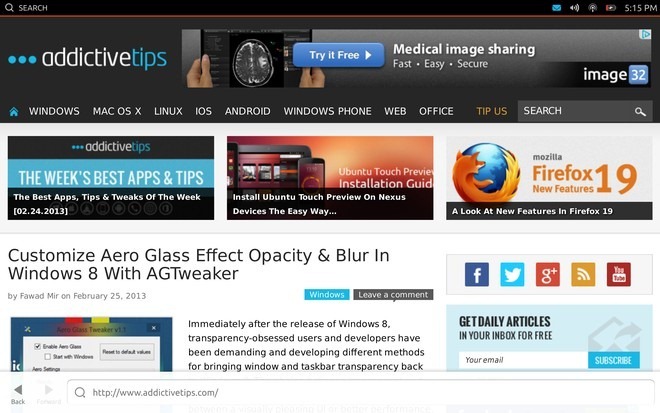
Como puedes notar, no hay botones ni menúsaquí, que forma parte del lenguaje de diseño de aplicaciones de Ubuntu Touch. En cambio, deslizar hacia arriba desde el borde inferior muestra una barra de acción similar a la que se encuentra en Windows Phone y Windows 8 / RT. Para acceder a más funciones y configuraciones, debe abrir el HUD deslizando el dedo hacia arriba hasta el ícono del HUD, como se mencionó anteriormente.
Galería
La aplicación Galería también es funcional, presentandocon todas sus fotos organizadas por fecha en la vista Eventos por defecto. Aquí, verá otro elemento del lenguaje de diseño de Ubuntu en acción. La barra superior muestra el nombre de la vista actual de manera predeterminada, pero al tocarla se abre cualquier otro panel disponible en la aplicación, y al tocar el nombre de cualquiera de ellos, o simplemente deslizar hacia los lados lo lleva a esa sección. Esto parece estar inspirado en la interfaz de usuario Holo de Android, que en sí misma se deriva del lenguaje de diseño Metro de Microsoft de Windows Phone y Windows 8 / RT.
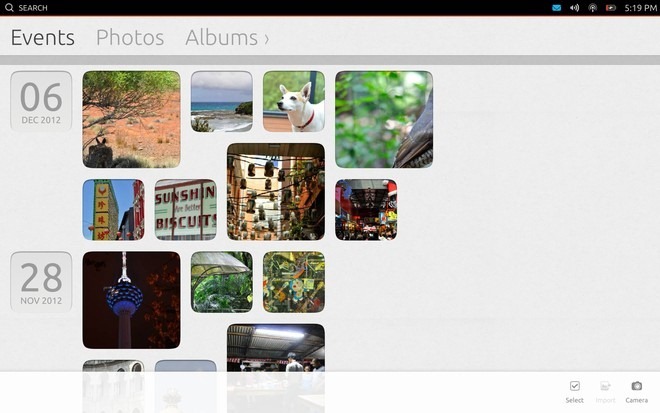
Las otras dos secciones que ofrece la Galería incluyen Fotos (para ver todas las fotos juntas y la vista Álbumes.
Teléfono y mensajería
La aplicación del teléfono ofrece una funcionalidad básica en elvista previa para hacer y recibir llamadas. En la interfaz del marcador, puede comenzar a marcar un número o buscar uno de los contactos ya guardados, pero la última opción junto con la capacidad de guardar contactos no funciona en la vista previa.
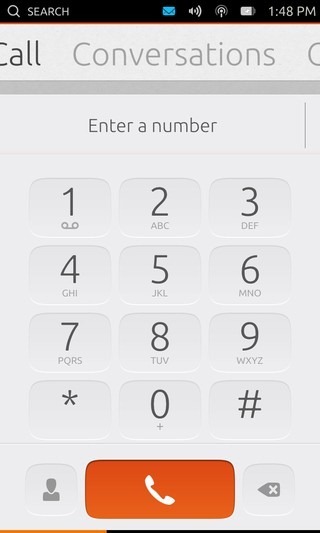
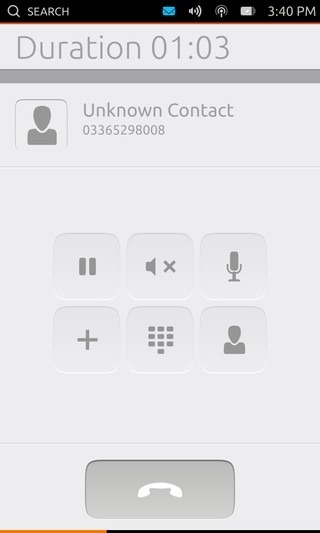
Durante una llamada, obtienes botones para ponerlosostenga, silencie su propio sonido o el de la otra persona, agregue a otra persona a la llamada para que sea una llamada de conferencia, abra el teclado de marcación y acceda a su lista de contactos.
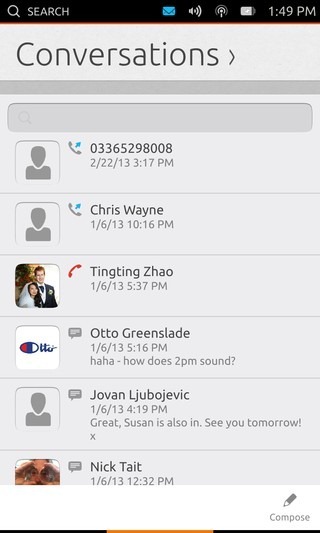
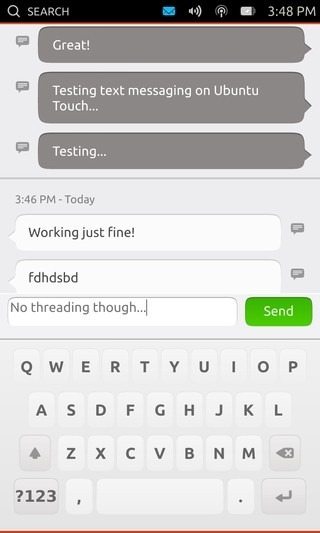
Deslizar hacia los lados desde la interfaz del marcador traea la vista de Conversaciones. que es una lista consolidada de su registro de llamadas y conversaciones de texto recientes, y también actúa como una aplicación de mensajería. Al tocar cualquier conversación de esta lista, podrá ver todas sus interacciones con el contacto seleccionado, incluidos los mensajes y las llamadas. Deslizar hacia arriba desde el borde inferior muestra la opción de comenzar a redactar un nuevo mensaje. Cada vez que recibe un mensaje entrante, recibe una notificación ingeniosa en la región superior de la pantalla.

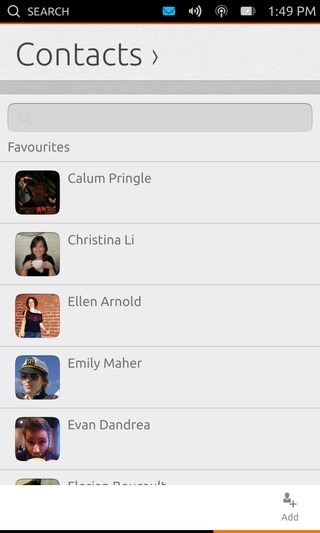
Deslizar hacia los lados te lleva a laVista de contactos, que es una parte de la aplicación del teléfono en lugar de una separada. Esto tiene mucho sentido, ya que ofrece un enfoque más centrado en el contenido al agrupar acciones para contenido similar. Un deslizamiento hacia arriba desde el borde inferior revela la opción de agregar un nuevo contacto.
Bloc de notas y calculadora
Estas dos aplicaciones básicas son funcionales en la vista previa, pero por ahora no puede guardar notas, y la calculadora no se muestra correctamente en el Nexus 4.
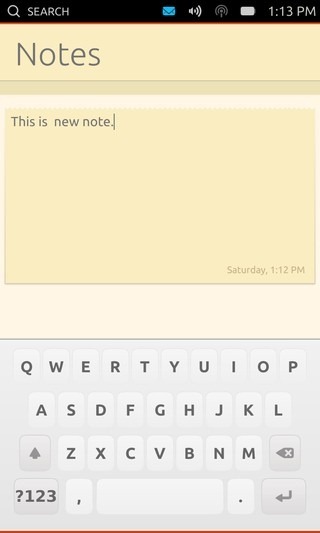
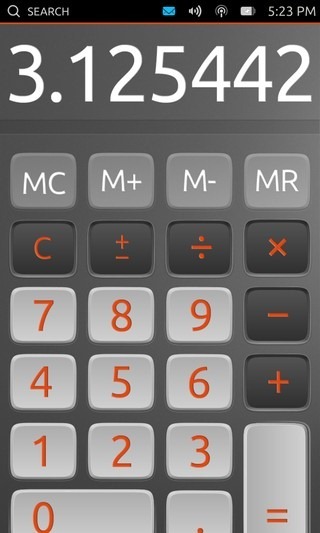
Ambas aplicaciones están disponibles en teléfonos y tabletas solo en la vista vertical del teléfono.
Gmail, Facebook y Twitter
Estas tres aplicaciones son básicamente aplicaciones web con sus propios botones para iniciarlas rápidamente.
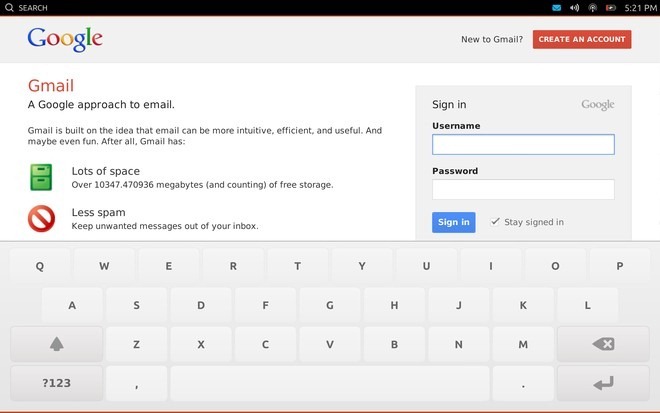
La aplicación Gmail admite la vista completa de la tableta entabletas, mientras que las aplicaciones de Facebook y Twitter están disponibles tanto en teléfonos como en tabletas en la vista vertical del teléfono. El navegador que está impulsando estas aplicaciones web parece estar identificándose como un navegador de iPhone por ahora, ya que iniciar sesión con su cuenta en la aplicación de Facebook muestra una oferta para instalar Facebook para iPhone, aunque puede descartarlo fácilmente tocando el botón Cancelar.
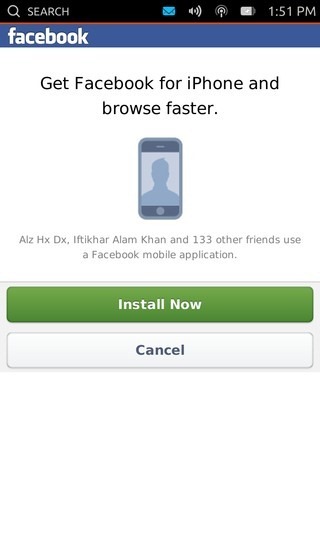

Otras aplicaciones web disponibles en la vista previa incluyen Amazon y eBay, que funcionan de manera similar.
Cámara
La vista previa viene con una aplicación de cámara funcionalque puede utilizar las cámaras frontal y posterior de los dispositivos. Aunque revisaremos la cámara en detalle una vez que se lance una versión estable de Ubuntu Touch.
Además de lo anterior, también encontrarás Música,Media Player, Weather, Sharing, Ubuntu One y Ski Safari entre las otras aplicaciones nativas, pero en este momento no son funcionales y sirven como marcadores de posición.
Nuestro veredicto
Por lo que hemos visto hasta ahora, Ubuntu Touch pareceser un candidato prometedor para la industria de los teléfonos inteligentes. Si Canonical logra solucionar las pocas deficiencias que mencionamos anteriormente y poner en marcha el ecosistema de la aplicación, puede convertirse en un jugador importante en la industria. Aunque eso es más fácil decirlo que hacerlo, especialmente la última parte. Es demasiado pronto para decir cómo van a salir las cosas, pero a juzgar por la vista previa, Ubuntu Touch ciertamente tiene lo necesario para convertirse en un sistema operativo sólido para teléfonos inteligentes y tabletas.
Si desea probar el sistema operativo usted mismo en su dispositivo Nexus, lo tenemos cubierto; solo dirígete a nuestra guía de instalación detallada de Ubuntu Touch Developer Preview.
También hemos hecho un pequeño video de demostración de Ubuntu Touch Preview que se ejecuta en nuestro Nexus 4 y Nexus 10, que puede ver a continuación.

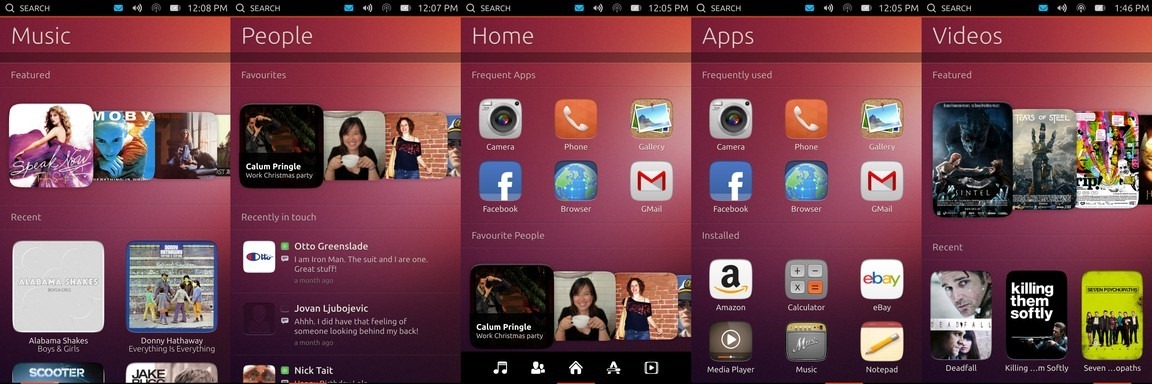












Comentarios